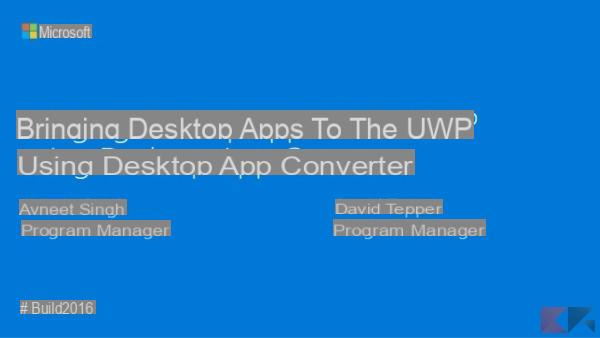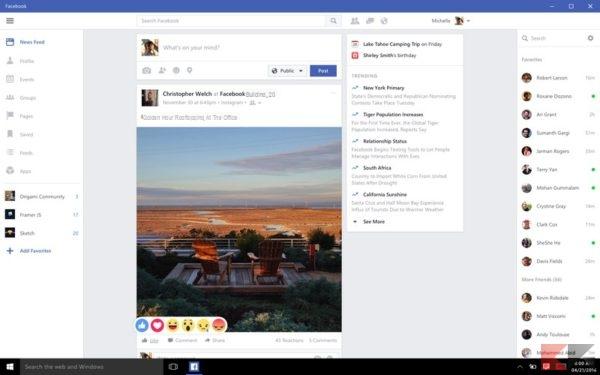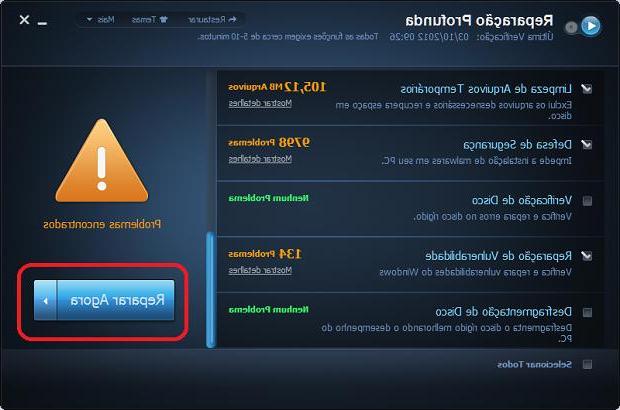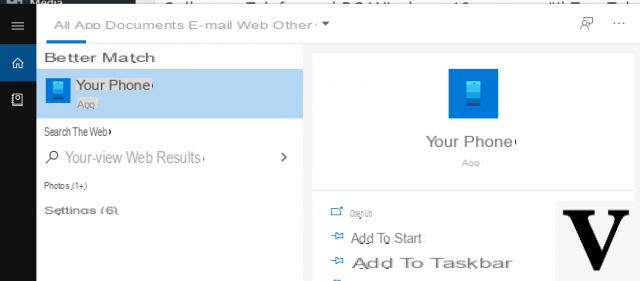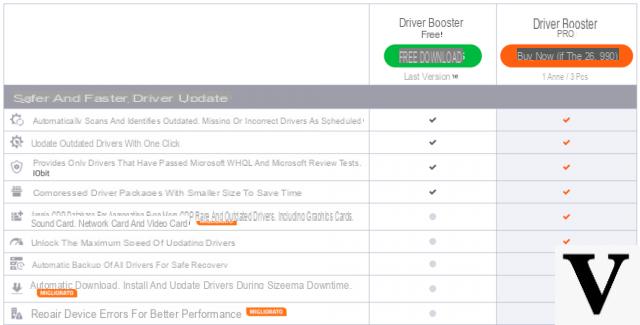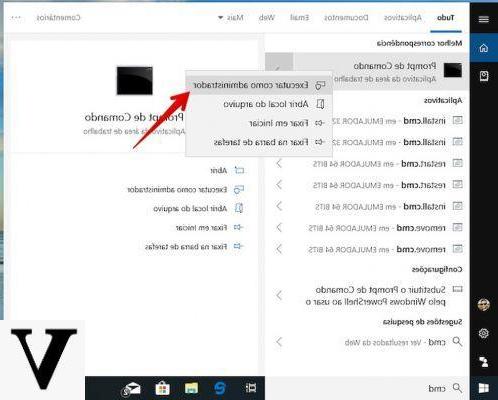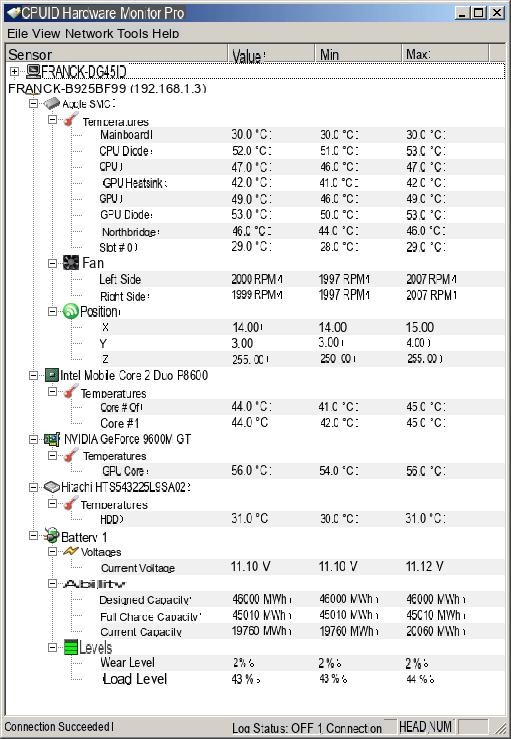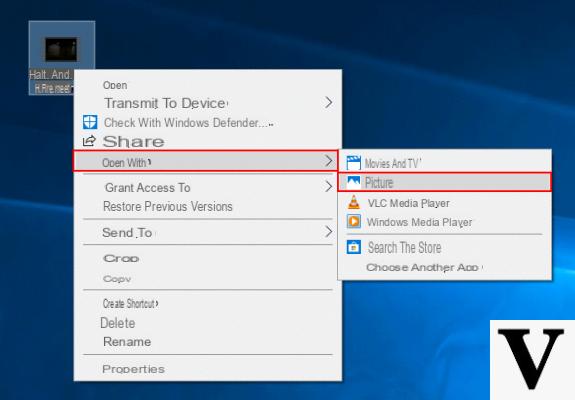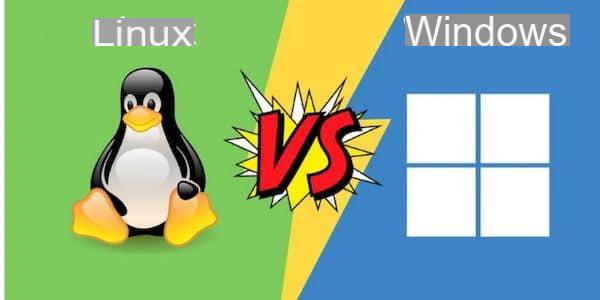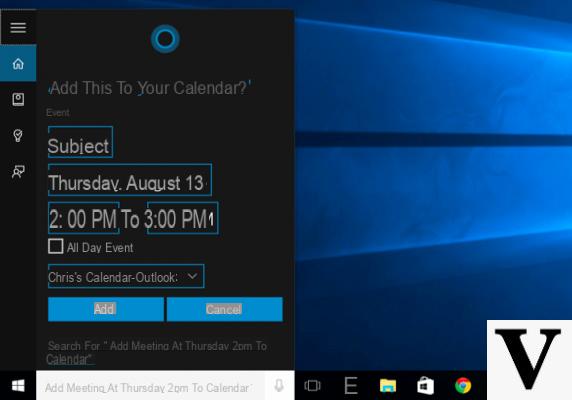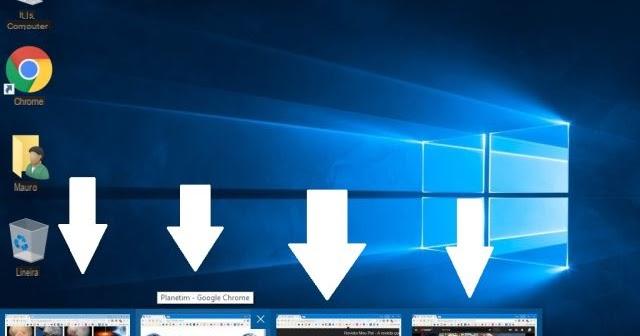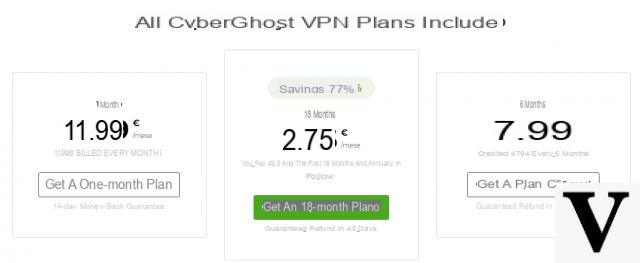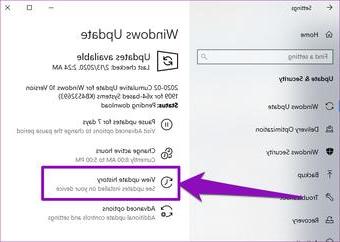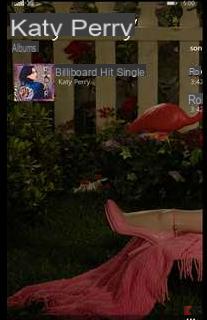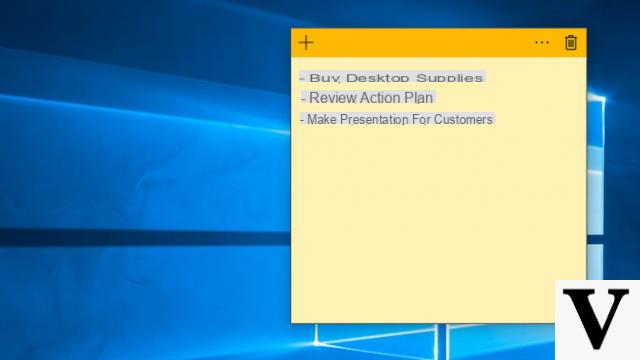
Dopo la presentazione di Microsoft Surface Pro 6 e Surface Laptop 2 è arrivato anche il Windows 10 October Update che porta con sé una ventata di novità. Tra queste troviamo i nuovi Appunti Windows 10, che permettono di memorizzare più di un elemento per volta.
Prima di procedere, vi ricordiamo che per poter utilizzare questa nuova funzione dovrete aggiornare a Windows 10 October Update che potrebbe cancellare dei vostri file.
Informazioni preliminari
Consigliamo sempre di fare un’installazione attraverso una licenza genuina e originale al 100%, questo per evitare la perdita di dati o attacchi da parte di hacker. Siamo consapevoli che sullo store della Microsoft acquistare una licenza ha un costo elevato. Per questo abbiamo selezionato per voi Mr Key Shop, un sito affidabile con assistenza gratuita specializzata in italiano, pagamenti sicuri e spedizione in pochi secondi via email. Potete verificare l’affidabilità di questo sito leggendo le tante recensioni positive verificate. Su questo store sono disponibili le licenze di Windows 10 a prezzi molto vantaggiosi. Inoltre se si desidera passare alle versioni più recenti dei sistemi operativi Windows è possibile acquistare anche l’upgrade a Windows 11. Vi ricordiamo che se si ha una versione genuina di Windows 10, l’aggiornamento al nuovo sistema operativo Windows 11 sarà gratuito. Inoltre sullo store è possibile acquistare le varie versioni dei sistemi operativi Windows, dei pacchetti Office e dei migliori antivirus sul mercato.
Come abilitare Appunti Windows 10
Per poter usare gli Appunti Windows 10 dovrete inizialmente abilitarli nelle impostazioni, visto che di default sono disattivati.
Recatevi dunque in Impostazioni > Sistema > Appunti e nella sezione “Cronologia degli Appunti” attivate il servizio cliccando sulla spunta.
Come utilizzare Appunti Windows 10
I nuovi Appunti Windows 10 permettono di copiare e memorizzare più di un elemento. In particolare, si potranno mantenere schermate di cattura, stringhe di testo, link e file che non superino i 4MB. Per le cartelle dovrete utilizzare, invece, il solito “Copia” > “Incolla” perché non è possibile inserirle all’interno degli Appunti.
Per accedere ai file memorizzati dovrete andare nella cronologia degli Appunti, premendo contemporaneamente i tasti “Win” + “V”.
Nella schermata che vi comparirà, potrete eliminare la singola nota cliccando sull’icona a forma di X, oppure potrete fissarla in alto premendo sull’icona a forma di punes.
Per cancellare tutti gli elementi vi basterà cliccare sul pulsante in alto “Cancella tutto”, altrimenti in Impostazioni > Sistema > Appunti dovrete cancellare la cronologia cliccando su “Cancella dati degli appunti”. Sempre dalle impostazioni potete attivare l’opzione “Sincronizza nei dispositivi” se avete eseguito l’accesso con lo stesso account su più PC aggiornati a Windows 10 October Update. Così facendo potrete accedere simultaneamente agli stessi appunti su computer differenti.
Per quanto possa essere molto utile, questa funzione si limita ad una singola sessione. Una volta riavviato o spento il computer non avrete più accesso a questi Appunti, che verranno automaticamente cancellati.
Dubbi o problemi? Vi aiutiamo noi
Ricorda di iscriverti al nostro canale Youtube per video e altre recensioni. Se vuoi rimanere sempre aggiornato, iscriviti al nostro canale Telegram e seguici su Instagram. Se vuoi ricevere supporto per qualsiasi dubbio o problema, iscriviti alla nostra community Facebook o contattaci su Instagram. Non dimenticarti che abbiamo creato anche un motore di ricerca offerte pieno di coupon esclusivi e le migliori promozioni dal web!